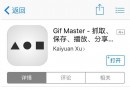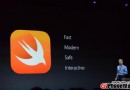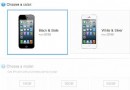11個你可能不知道的蘋果平板iPad新用法
你不得不承認,雖然iPad的功能非常強大,但是大多數人用它只是來浏覽網頁、查看電子郵件以及偶爾玩玩游戲。為什麼不充分發揮它的潛能呢?最近Business Insider網站就為我們總結了更多可以讓iPad發揮潛能、讓我們體驗更多樂趣的使用技巧和應用程序,讓iPad能夠完成一些新的任務。這些技巧能夠讓你對已經厭倦的iPad重新找回新鮮感,並且發現它要比以往任何時候都更強大。

玩桌游

如果下一次想和朋友們一起玩牌或桌游,那麼可以試試Card Table這款應用。它可以把你的iPad變成玩牌的小桌,而其他人則用手中的iPhone來代替撲克牌,這樣不僅非常方便,並且每局結束再也不用因為洗牌的問題而爭執了。
用Siri快速進入應用設置界面
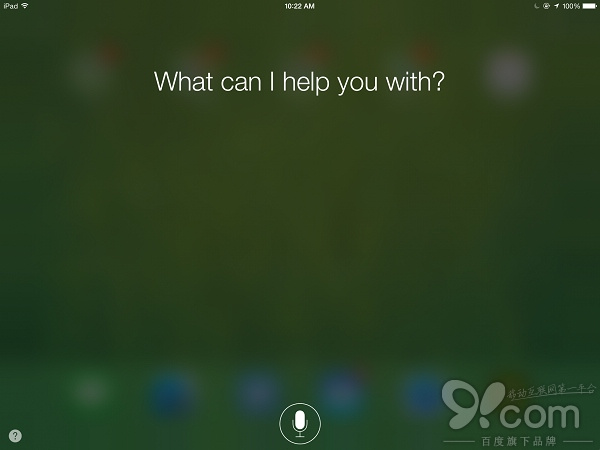
當你的iPad上安裝了某一款應用,那麼你只需要按住Home鍵啟動Siri語音助手,然後說一句“設置”,Siri就會自動開啟該應用程序的設置界面,而無需再一步一步點進去。
用Crackle免費看電影和電視
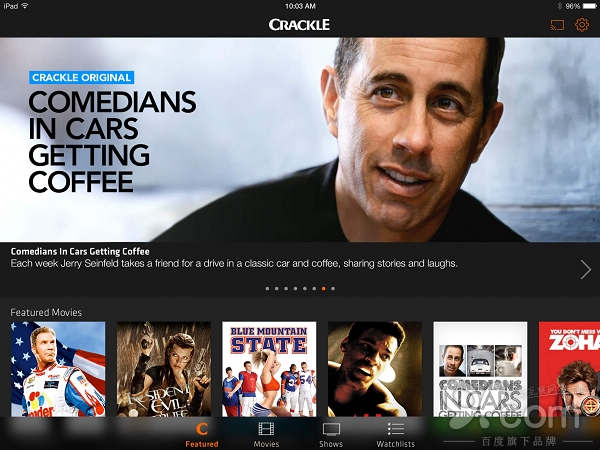
使用Crackle不需要登錄也不需要付錢,雖然它並不保證你總是能夠欣賞最新的電影或電視節目,但是那些經典的內容和大量的原創節目還是可以讓你感到滿足。

用作副顯示屏
Air Display 2這款應用可以將你的iPad或iPad Mini作為台式機的第二塊副顯示屏使用,為工作帶來非常大的方便。
Home鍵或電源鍵壞了?用虛擬按鍵代替
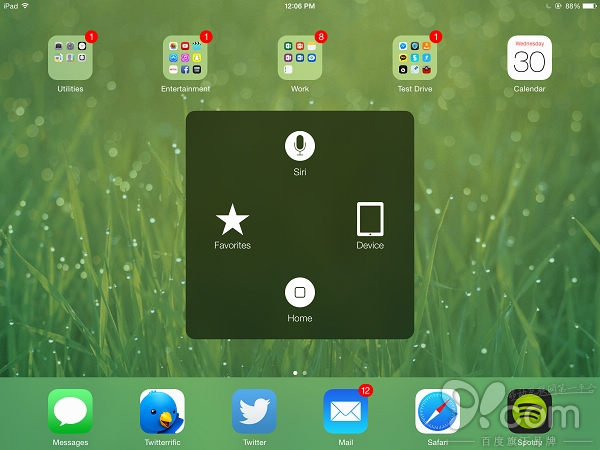
Assistive Touch功能可以讓你在屏幕上創建虛擬的按鈕,可以完整的復制所有物理按鍵的功能,比如Home鍵、電源鍵、音量鍵或鎖屏鍵等。開啟該功能的步驟是“設置”、“通用”、“輔助功能”、找到Assistive Touch後開啟即可。
用手勢操作在應用之間快速切換
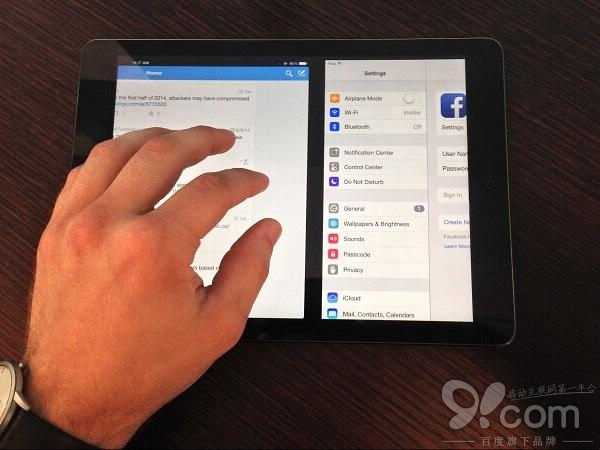
蘋果讓我們可以通過在iPad的大屏幕上用四根或五根手指來快速切換應用程序,只需要輕輕滑動即可。同時還可以用所有的手指向中心一點滑動來快速關閉應用。
啟用該功能的步驟是“設置”、“多任務手勢控制”然後進行設置。
將iPad和iPhone變成街機和游戲手柄
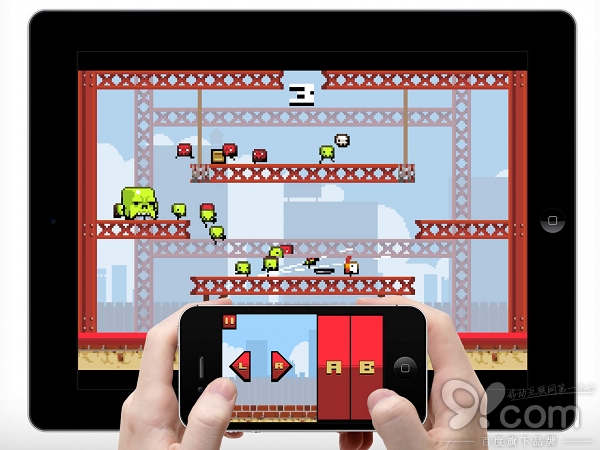
用Joypad,你可以用iPad玩超過50款經典的街機游戲,並且將iPhone作為單獨的游戲手柄。而無論是iPad還是iPhone,Joypad都是一款免費的應用。
用GoodReader 4查看和注釋PDF文檔
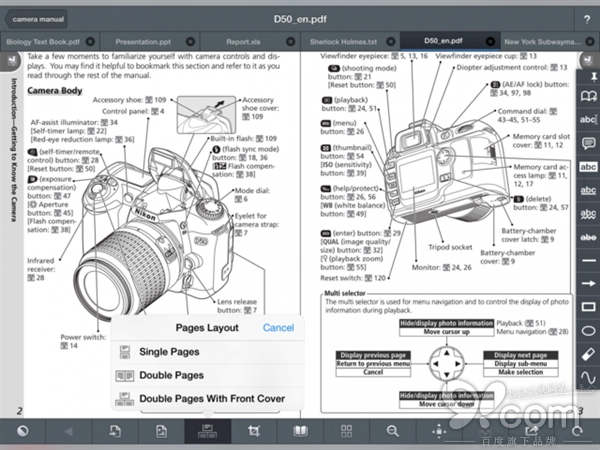
GoodReader 4是用iPad查看PDF文件並且添加注釋最簡單的方法,另外它還支持雲同步功能,在iPad上的查看進度和注釋內容在iPhone上也同樣可以進行。
開啟夜間模式

太亮的白色背景與黑色字體的組合可能會對眼睛造成不好的影響,尤其是在晚上。為什麼不改變一下呢?將背景和文字顏色轉化一下,只需要到“設置”、“通用”、“輔助功能快捷鍵”中選中“反轉顏色”,這樣只需要連續按三次Home鍵即可。
減少iOS 7系統的對比度和透明度
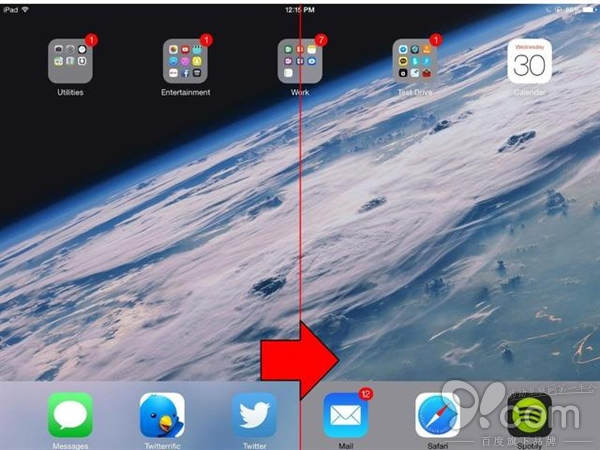
從iOS 7開始系統變得“到處透明”,如果你不喜歡透明的效果,可以到“設置”、“通用”、“輔助功能”“增強對比度”界面下來選擇“降低透明度”和“減少白點”來讓屏幕變暗一些。
不用手機也能打電話 用Facebook Messenger就行
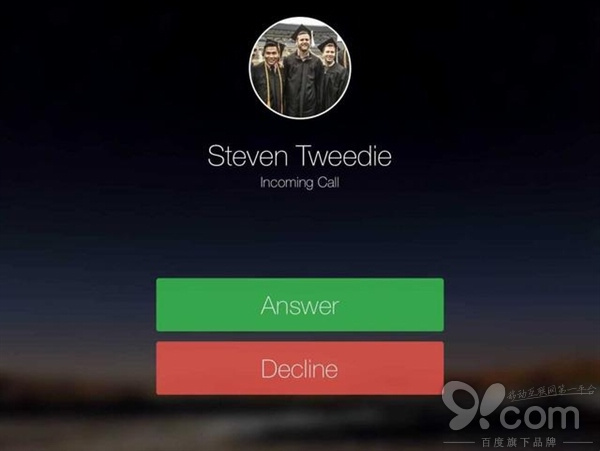
Facebook Messenger可以讓你直接通過Wi-Fi或數據流量與Facebook好友進行語音通話。這樣即使不用手機可以盡情溝通。
- IOS10.11 無法訪問http的問題處理方法
- iOS開源項目周報0112
- iOS之Xcode 8.0真機調試運轉:This ** is running iOS 10.1.1 (14B100), which may not be supported
- iOS開源項目周報0119
- 蘋果iOS8正式版51個炫酷功能大盤點![多圖]
- ios10升級後內存變大是真的嗎?ios10升級113GB變成121GB[圖]
- 雙十一iphone7哪裡最便宜?雙11哪家買蘋果7最劃算?[圖]
- 蘋果ios11支持哪些設備?ios11支持的機型設備大全[圖]
- ios11是什麼樣的?ios11真的會封殺32位嗎[圖]
- 113GB變121GB, 蘋果iOS10還有這特性
- 蘋果iOS10借鑒越獄插件的11大功能
- 蘋果iOS10.3、iOS11新特性前瞻:離線Siri、深色主題模式、AR......
- 蘋果:iOS9和OS X 10.11公測版優先使用IPv6協議
- 蘋果為iOS9/OS X 10.11加入內置航班追蹤功能
- 鋪路iOS9/OS X 10.11:蘋果發布Xcode7 Beta6開發者測試版